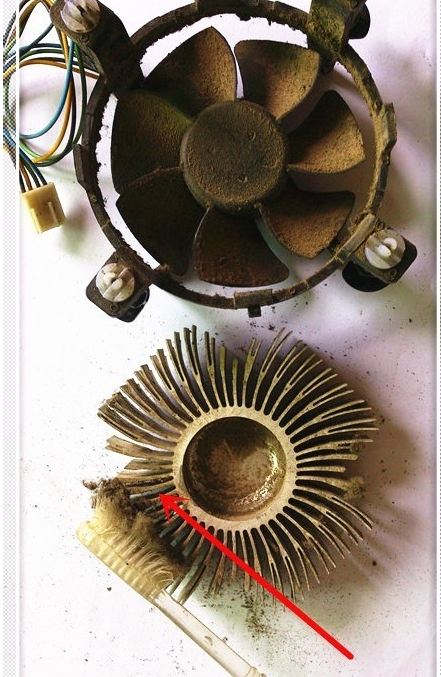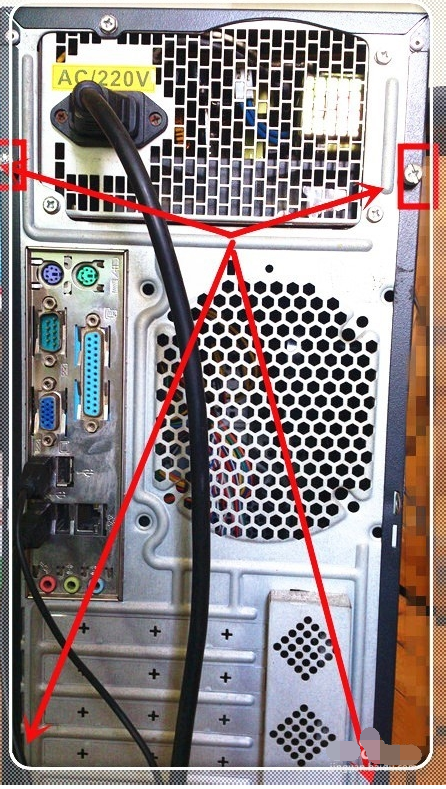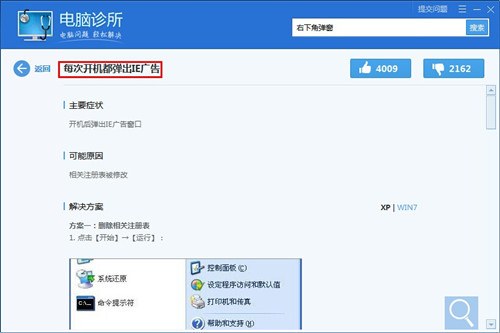我们平时在对电脑的使用过程中,时常都会听到机箱发出的噪音,这样一来的话不仅会影响我们一整天工作跟学习的心情,而降低工作和学习的效率。那么,是什么造成电脑主机嗡嗡作响的呢,又该如何解决这个问题呢?不要着急,小编这就给大家捋捋电脑机箱声音大的操作方法
电脑机箱风扇声音大怎么办,对于经常接触电脑的老手来说可谓是手到擒来,那么的我们这些电脑小白来说该如何解决呢?稳住,不要慌,小编这就来教大家如何解决电脑机箱风扇声音大。
1,准备好小工具,这里有刷子(没有的话,使用废弃牙刷都行)、螺丝刀、电吹风。
电脑示例1
2,拔掉主机箱所有电线。一般来说,开主机箱不是随便旋动螺丝的,设计的主机箱一般是几颗主要的螺丝,这里只需要使用手旋动最大的四颗螺丝,旋下来即可,然后使用手将右侧的主机盖取消来(一般取有散热孔的一侧即可)。
电脑示例2
3,打开主机箱之后,向同一方向(左边)旋动散热器(也就是小电扇)旁边的几个固定螺丝(一般是左松右紧),然后用力就可以取下小电扇。取下小电扇的线子。
声音大示例3
4,可以看到,这个小电扇有很多灰尘,这个是造成声音很大的原因之一,用手握住小电扇上的散热片,取下来。
声音大示例4
5,使用刷子清理小电扇上的灰尘,清理之后,使用电吹风吹(最好是热的档位,最大的风速),清理干净散热器上的灰尘。
电脑示例5
6,这样几下就清理干净灰尘了。注意,不要用水洗哦,接触电的东西基本都不要用水洗,不然容易出问题。
电脑示例6
7,然后清理主板和CPU上的灰尘,散热器是放在CPU上方的,可以看到,上面有压瘪了的灰尘,使用刷子刷干净,然后使用电吹风的最大档位(热气)来回的吹主板和CPU上的灰尘,然后用刷子刷,相互配合使用。
机箱风扇示例7
8,清理之后,达到主板灰尘较少,CPU较为光亮为佳。然后就可以组装了。
电脑声音大示例8
9,将电扇的3个脚插入主板上的孔内,然后剩下的一个教,使用螺丝刀按抓脚下方的一个塑料壳子,然后用手指向下按,就可以组装上散热器,插上散热器线子。
声音大示例9
10,盖上主机箱的侧面的盖子,然后将刚才的螺丝旋上,这时候再插上主机箱的线子,鼠标键盘显示屏,开机试试,可以发现,声音会小很多。
一般来说,台式机用久了,散热器积灰很多,导致声音很大,如果没有解决,看看主机箱是否放置平稳、里面散热器时候有损坏的部分,转动不灵的话,也不贵,可以买一个新的,按照刚才的方式装上。
电脑示例10
以上就是解决电脑主机声音大的操作方法啦~我希望它对每个人都有用,欢迎大家继续关注回收啦,回收啦提供上门电脑回收、笔记本回收、服务器回收等业务。